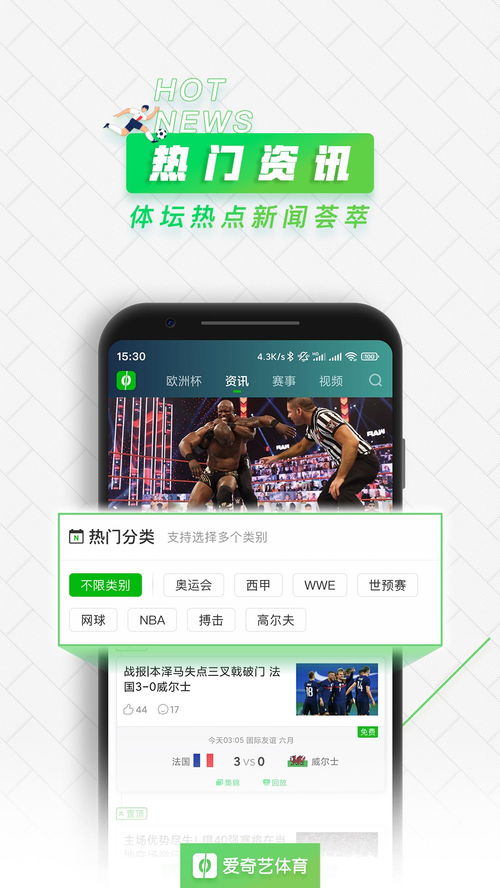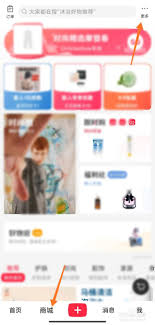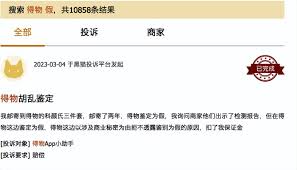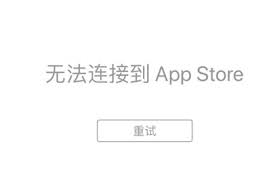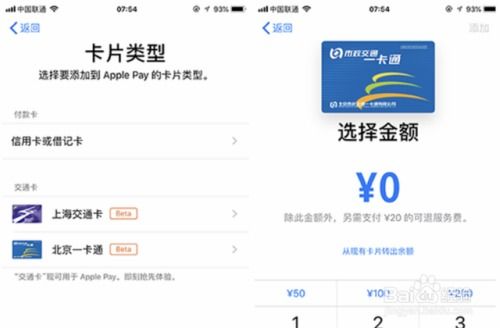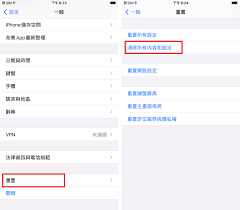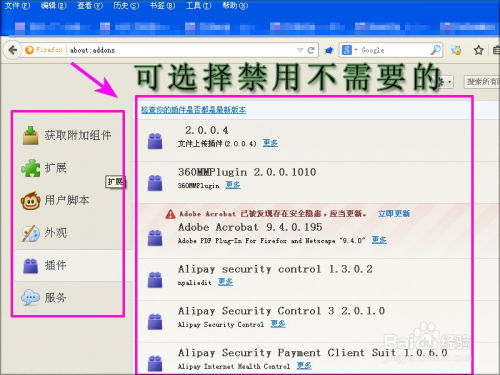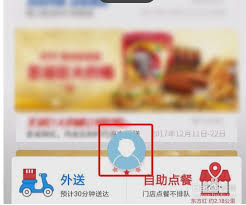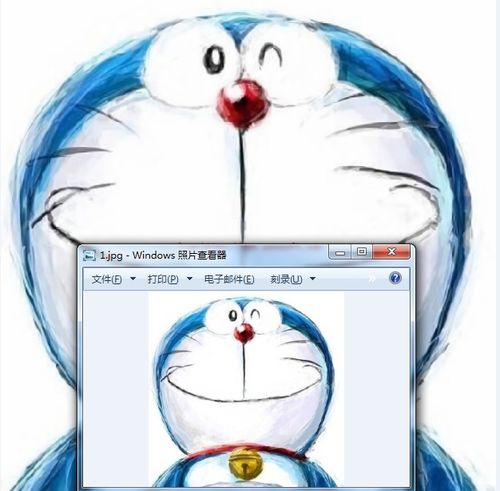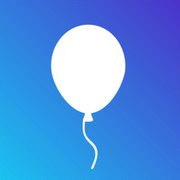iphone 15作为苹果公司的最新产品,带来了许多令人兴奋的新功能,其中之一就是“待机显示”模式。这一模式允许用户在iphone侧放充电时,自动启用一个可自定义的锁屏界面,显示精美的时钟、用户收藏的照片或小组件。然而,不少用户在夜间为iphone 15充电时发现,待机显示屏幕会自动适应弱光环境并呈现红色调(夜间模式),这种色调可能让一些用户感到不适应。本文将从多个维度探讨如何避免iphone 15待机显示屏幕变为红色调。
一、了解夜间模式
夜间模式是iphone 15待机显示功能中的一个特性,旨在减少屏幕亮度,降低蓝光对眼睛的刺激,从而帮助用户在夜间更好地休息。当环境光线不足时,待机显示会自动切换到红色调,以减少对视觉的干扰。然而,这种红色调可能并不适合所有用户,特别是那些希望在夜间查看时间或信息时保持屏幕清晰的用户。
二、关闭夜间模式
最直接的方法是关闭待机显示中的夜间模式。以下是具体步骤:
1. 打开设置应用:在主屏幕上找到并点击“设置”图标。
2. 进入待机显示设置:在设置菜单中,找到并点击“待机显示”选项。
3. 关闭夜间模式:在待机显示设置中,找到“夜间模式”选项,并关闭旁边的开关。
请注意,如果已经关闭了待机显示功能,那么屏幕上将不会显示“夜间模式”及其他相关开关。

三、检查待机显示功能
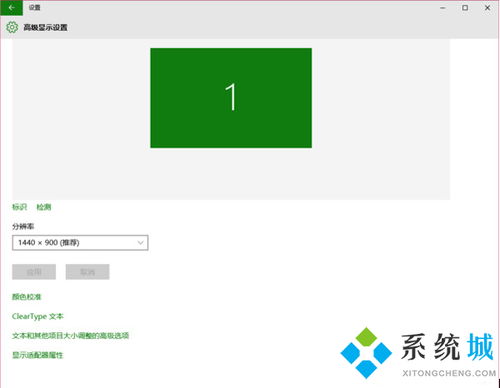
如果待机显示功能无法正常触发,或总是出现显示异常等问题,可能是系统出现了bug。此时,可以尝试以下方法来修复:

1. 关闭再开启待机显示:在设置菜单中,关闭待机显示功能,然后重新开启。
2. 强制重启iphone:按住音量调高或调低按钮,同时按住侧边按钮,直到出现苹果标志。
3. 使用ios系统修复工具:如果上述方法无效,可以尝试使用ios系统修复工具,如牛学长苹果手机修复工具,来修复系统问题。在“标准修复”模式下,iphone不会丢失数据。
四、调整屏幕亮度和色彩模式
虽然这不是直接解决待机显示红色调的方法,但调整屏幕亮度和色彩模式可以帮助用户更好地适应夜间环境。在设置菜单中,找到“显示与亮度”选项,并根据个人喜好调整屏幕亮度和色彩模式。
五、保持系统更新
苹果公司会不断推出新的ios系统更新,以修复已知的问题和改进功能。因此,建议用户保持iphone 15的系统更新,以确保待机显示功能能够正常运行,并避免出现不必要的显示问题。
六、寻求专业帮助
如果以上方法都无法解决问题,或者用户对iphone 15的待机显示功能有更高的个性化需求,可以考虑寻求苹果官方客服或专业维修人员的帮助。他们可以提供更专业的指导和解决方案。
综上所述,避免iphone 15待机显示屏幕变为红色调的方法多种多样,用户可以根据自己的需求和喜好选择合适的方法。无论是关闭夜间模式、检查待机显示功能、调整屏幕亮度和色彩模式,还是保持系统更新和寻求专业帮助,都可以帮助用户更好地使用iphone 15的待机显示功能。